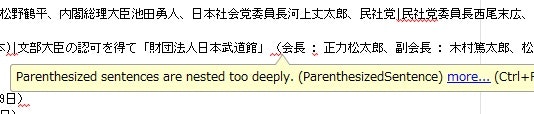AsciiDocでドキュメントを書いてみた(1)の続き。
RedPenプラグインを快適に使うための設定についてなど。
Redpenの指摘・ルールの調整例
前回の記事では「わりと厳しいredpen」として紹介しましたが、今回は「日本武道館」に関するwikipediaの記事を例に指摘の内容と、それぞれに対するルールの調整例について見ていきたいと思います。
指摘例1(parenthesized sentences)
括弧内の文字列が長い・括弧がネストされている等の場合に怒られます。
Asciidocプラグインのデフォルトではネストは許可されず、長さは3文字までとなっています。
流石に厳しいような気がするので、ネストを1階層まで許可、長さは20文字くらいまで許可してみました。
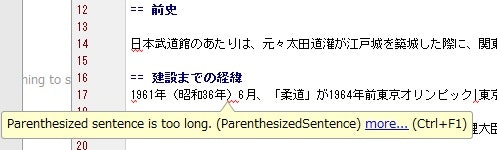
括弧内の文字数が多すぎると怒られる。

redpenの設定から、2階層目までのネストを許可・括弧内は20文字まで許可するよう設定。
指摘例2(WordNumber)
1文に存在する単語数が指定値より多い場合にも、赤ペン先生のチェックが入ります。
デフォルトの設定は30ですが、文書全体の傾向を確認しつつ、適切な値を設定しましょう。
今回は思い切って40へ変更してみます。

1文の単語数が最大値を超えてしまい、怒られている。
例外ワードの設定
Redpen指摘の例外としたいワードがある場合、例えば「全日本」という単語は1文中に何度登場しても良いとしたい場合には、list=への記述、またはdect=へ指定した辞書ファイルへ記述します。
※.辞書ファイルは.idea/redpen下へ配置
なお、list=へ記述する場合には","(カンマ)区切り、辞書ファイルへ記述する場合には改行区切りで複数単語を指定できます。

重複ワードの例外として「全日本」を追加した例
このように、ひとつづつのルールに対して対応する条件(や例外)を設定する事で、「本来指摘されるべき」指摘が明確となり、より効率的な文書校正が可能となります。
最初は少し大変ですが、RedPenの設定画面から設定のインポート・エクスポートもできますので、一度作成してしまえば同じテーマの文章であれば使い回しが出来るので便利かと思います。
是非、色々試してみてください。